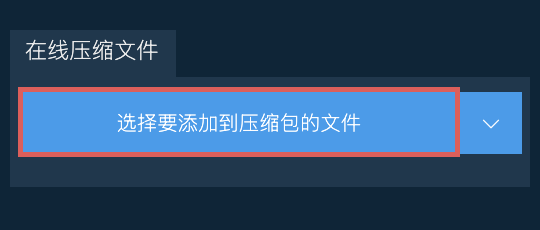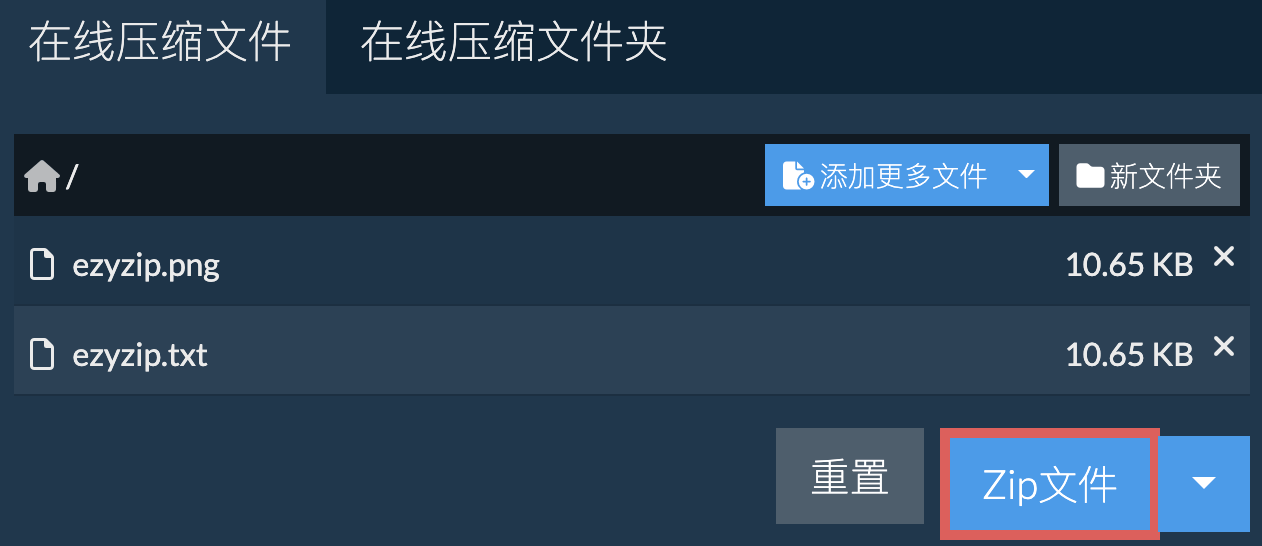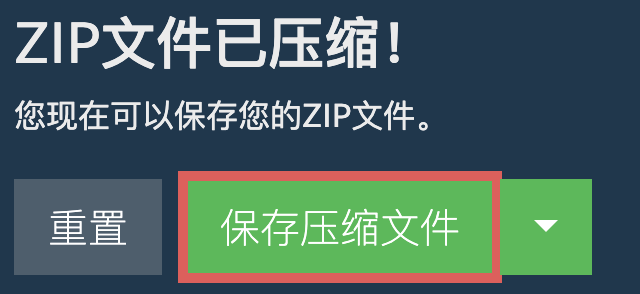压缩说明如下
创建一个ZIP压缩包,包含您选择的文件夹中的所有内容,包括任何子文件夹及其文件。只需点击文件夹按钮,ezyZip将会在保持原始组织结构的同时,将整个文件夹结构存档。然后,您可以拖放更多文件和文件夹,以添加额外内容扩展您的压缩包。
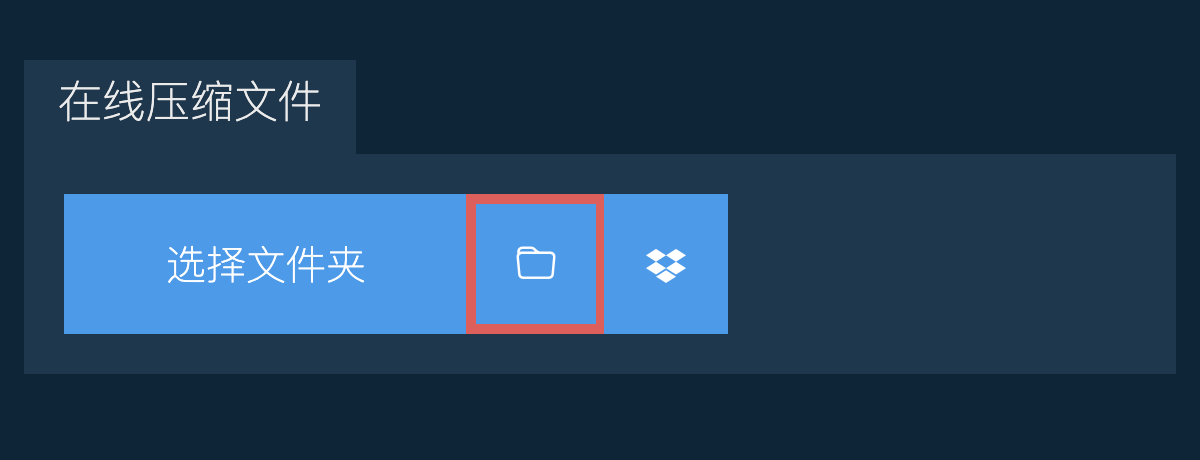
- 点击右上角的"新建文件夹"按钮
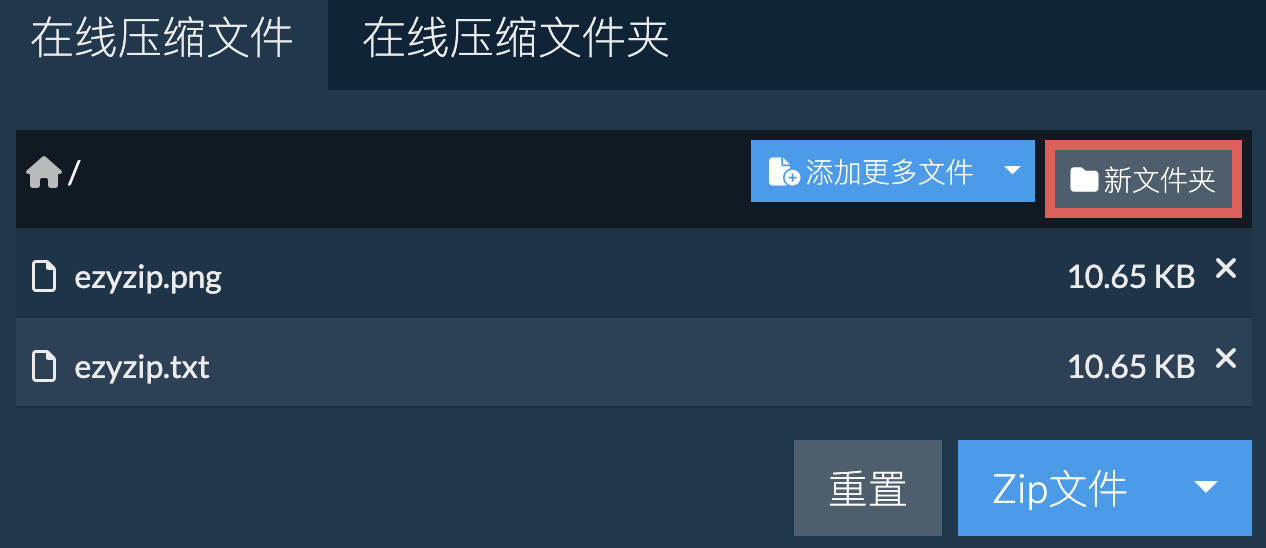
- 为您的新文件夹命名,然后按回车键或点击绿色对勾确认
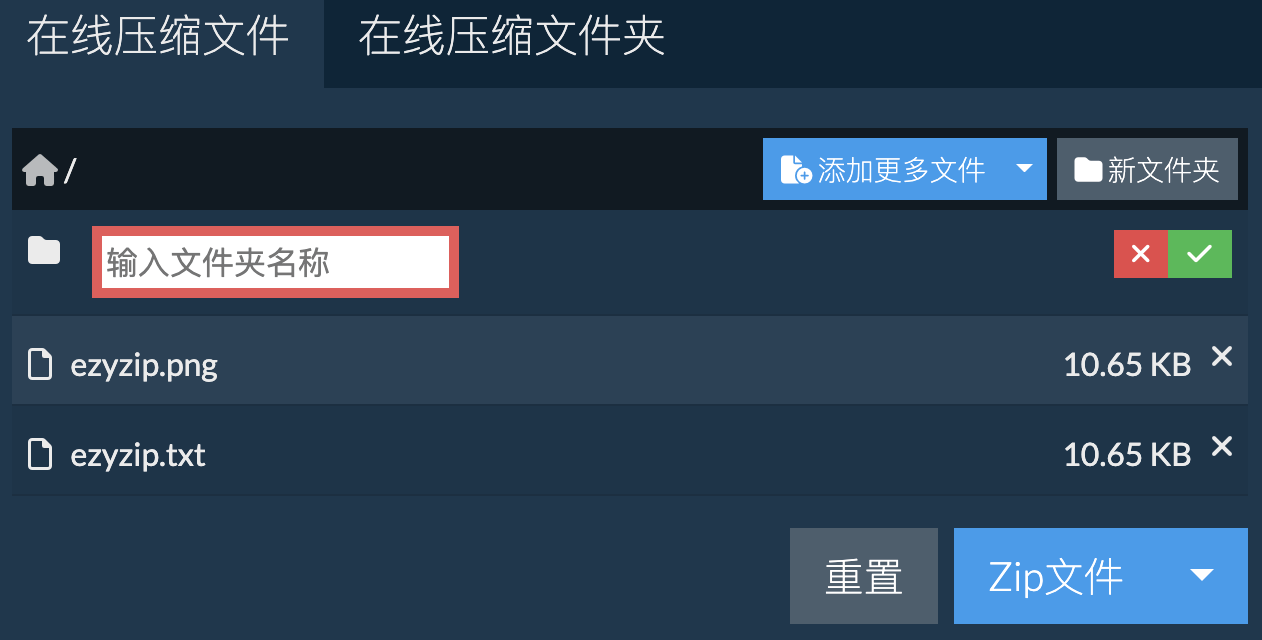
- 系统将把文件夹添加到ZIP压缩包中
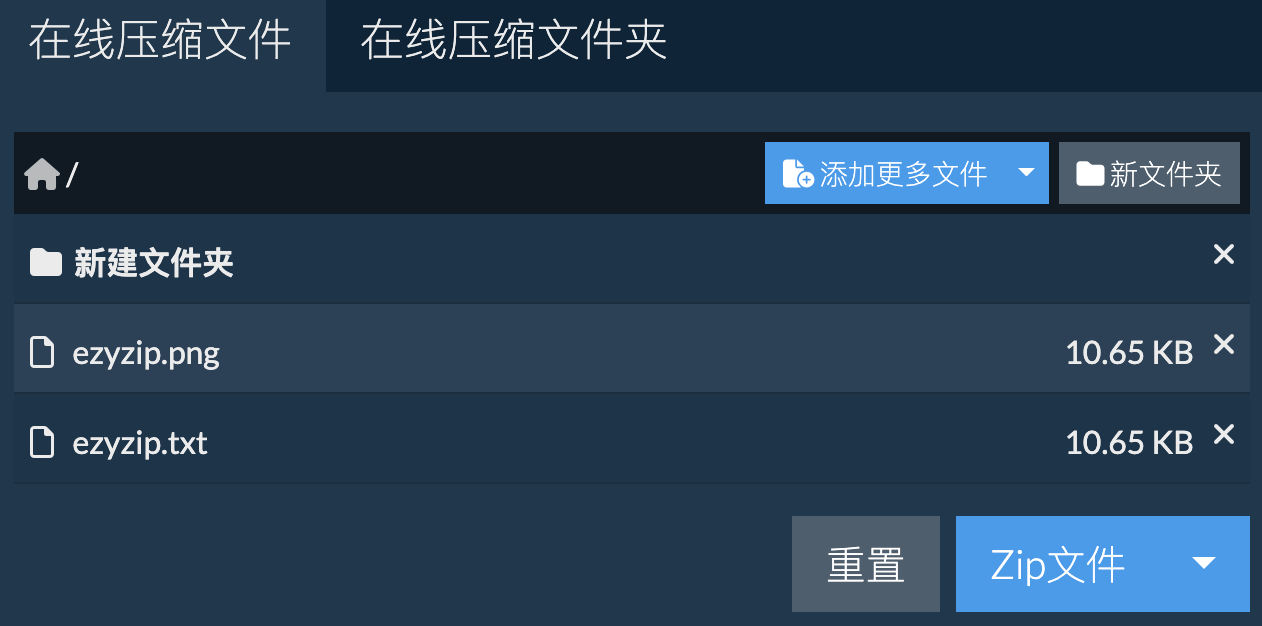
- 点击文件选择器按钮上的Dropbox图标()
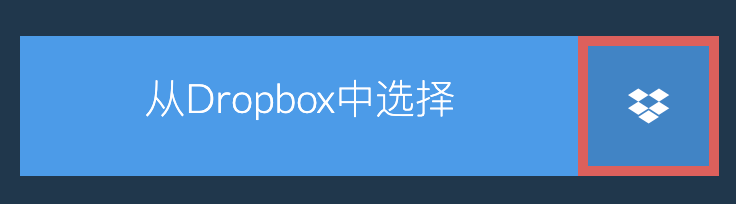
- Dropbox文件选择器将会打开,首次使用时需要授权ezyZip访问
- 选择的文件将出现在列表中。按照上述步骤压缩文件
- 要将压缩好的ZIP文件保存到Dropbox,点击"保存ZIP文件"按钮,从下拉菜单中选择"Dropbox"。首次使用时需要授权。文件将保存在/Apps/ezyZip文件夹中
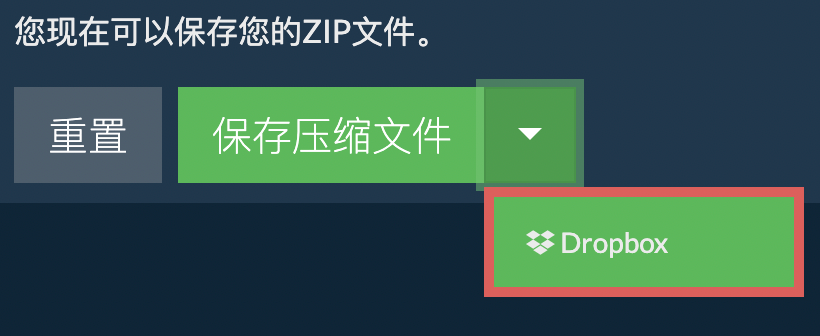
ezyZip支持任何能运行现代浏览器的操作系统。我们已测试并确认它可在Windows、MacOS、Linux(如Ubuntu、Mint、Debian)、Android、ChromeOS(Chromebook)、iOS(iPhone、iPad和iPod Touch)上运行。请确保您使用的是主流浏览器或其变种的最新版本(如Chrome、Firefox、Safari、Opera)。
.zip格式是互联网上最常用的压缩格式,用于将多个文件和文件夹压缩存储在单个文件中。这个压缩文件可以轻松地在用户之间共享(例如通过电子邮件),使用解压软件打开后,它就像一个文件夹,包含文件和子文件夹。它使用无损压缩算法,这意味着不会像某些压缩格式(例如mp3、jpeg)那样降低文件质量。常用的压缩算法是DEFLATE,随着标准不断发展,新的算法和加密选项也在不断增加。ezyZip提供多种操作ZIP文件的功能,包括压缩单个文件、创建压缩文件夹、解压ZIP文件或转换ZIP文件格式。
ezyZip是一款免费的在线工具,用于管理各种压缩文件格式。它支持zip、7zip (7z)、rar、tar、tar.xz、txz、tar.bz2、tar.gz、tgz、jar、ear、war等多种格式。
与其他在线工具不同,ezyZip没有文件大小限制,也不需要您将文件上传到外部服务器。它完全在您的浏览器中本地运行,因此比其他类似工具快得多。您的隐私得到充分保护,因为所有文件数据都不会离开您的浏览器。
以下是功能差异的快速概览,帮助您选择合适的工具。
| 功能 | ezyZip | 其他在线工具 |
|---|---|---|
| 软件安装 | 无需软件 | 无需软件 |
| 处理位置 | 在浏览器中本地处理 | 上传到服务器 |
| 隐私和安全 | 文件保留在您的设备上 | 文件上传到第三方服务器 |
| 处理速度 | 即时(无需上传) | 取决于网速 |
| 需要注册 | 永远不需要 | 大文件常需要 |
| 离线工作 | 是(页面加载后) | 否 |
| 支持格式 | 超过40种格式 | 通常5-10种格式 |
| 费用 | 完全免费 | 免费增值(付费功能) |
| 成立时间 | 2009年起(15+年) | 较新,来去不定 |


![如何在线压缩文件 [分步指南]](https://img.youtube.com/vi/C8btuuXWcwA/hqdefault.jpg)